 титульная страница > Учебник по программному обеспечению > 7 способов исправить ошибку красного света на материнской плате
титульная страница > Учебник по программному обеспечению > 7 способов исправить ошибку красного света на материнской плате
7 способов исправить ошибку красного света на материнской плате
В сложном мире компьютерного оборудования материнская плата является основой вашей системы. Однако даже самые продвинутые и надежные материнские платы не застрахованы от периодических сбоев, и одним из самых страшных сигналов бедствия является появление красного индикатора. В этой статье мы покажем вам простые шаги, как исправить ошибку красного индикатора на вашей материнской плате.

“Моя материнская плата сломалась?” Это может быть первый вопрос, который может возникнуть, когда вы увидите красный индикатор на материнской плате. Ответ — нет. Это не смерть, если на материнской плате горит красная лампочка, но все остальное работает нормально. Теперь давайте разберемся, что означает этот красный индикатор на вашей материнской плате.
Что такое красный свет на материнской плате
Начните с поиска таких меток, как CPU, DRAM, BOOT и VGA, рядом с индикаторами на материнской плате, прежде чем углубляться в руководство по устранению неполадок. Знание этих ярлыков облегчит определение источника любых проблем.

1. Свет процессора
Причины, по которым горит красный индикатор рядом с меткой ЦП:
- Устаревший BIOS
- Несовместимый процессор
- Неправильная установка процессора
- Неисправный процессор
- Проблемы с подключением
2. ДРАМ Лайт
Возможные причины, по которым вы видите красный свет рядом с DRAM:
- Неправильно установлена оперативная память
- Несовместимая оперативная память
- Зажимы RAM не закреплены
- Неисправность оперативной памяти
- Проблемы с контактами процессора
3. ЗАГРУЗОЧНЫЙ свет
Возможные причины горения индикатора BOOT:
- Ос не установлена
- Неправильно подключен жесткий диск/SSD
- Неисправный порт SATA
- Загрузка с незагрузочного диска
- Жесткий диск/SSD не работает или поврежден
- Проблемы обнаружения BIOS
4. VGA-свет
Вот почему может гореть красный индикатор рядом с VGA:
- Неправильное подключение графического процессора/блока питания
- Незащищенная защелка разъема PCIe
- Неправильный слот графического процессора или повреждение
Также читайте: Как правильно выбрать комплектующие для ПК
Как исправить ошибку «красный свет» на материнской плате
Теперь, когда вы знаете, что означает красный индикатор на материнской плате, давайте выясним, как решить проблему.
1. Обеспечьте правильное подключение кабелей
Кабели отвечают за питание, передачу данных и подключение периферийных устройств. Ослабленные соединения или неправильно установленные кабели могут привести к перебоям в подаче электроэнергии, сбоям в передаче данных и общей нестабильности, вызывая ошибку красного света.

Обеспечение правильного подключения кабелей имеет первостепенное значение при решении неприятной проблемы, связанной с ошибкой красного света на материнской плате. Вот как это можно сделать:
Шаг 1: Выключите компьютер и отсоедините его от источника питания.
Шаг 2: Проверьте все кабели, подключенные к материнской плате. Плотно подключите их и убедитесь, что они находятся в нужных местах.
Шаг 3. Отключите и снова подключите кабели, чтобы убедиться, что они плотно прилегают.
Шаг 4: Осмотрите все поврежденные кабели и при необходимости замените их.
Шаг 5. Наконец, включите компьютер. Надеюсь, красный свет погас.
2. Замените неисправное оборудование

Убедившись, что все кабели подключены правильно, вы можете осмотреть материнскую плату на предмет видимых признаков повреждений, таких как обгоревшие участки. Если вы обнаружите какой-либо неисправный компонент, например неисправный модуль оперативной памяти или поврежденную видеокарту, замените его новым.
Этот метод особенно эффективен, поскольку он напрямую воздействует на источник проблемы, обеспечивая более постоянное решение по сравнению с программным устранением неполадок. Кроме того, решение аппаратных проблем способствует общей стабильности и надежности компьютерной системы, предотвращая будущие ошибки и обеспечивая бесперебойную работу.
3. Отключите и снова подключите периферийные устройства

Если вы заметили красный индикатор на материнской плате без дисплея, систематическое отключение и повторное подключение всех внешних устройств, включая клавиатуру, мышь, внешние жесткие диски и видеокарту, может быстро исправить это. Это поможет обеспечить безопасные соединения и может решить проблему.
Примечание. Этот подход может работать не для всех критических ошибок, особенно тех, которые связаны с внутренними компонентами.
4. Проверьте или сбросьте настройки BIOS
BIOS (базовая система ввода-вывода) — это важнейший компонент, который инициализирует оборудование во время процесса загрузки компьютера. Ошибки в настройках BIOS могут привести к нестабильности системы, а красный индикатор на материнской плате часто указывает на критическую проблему, требующую внимания.
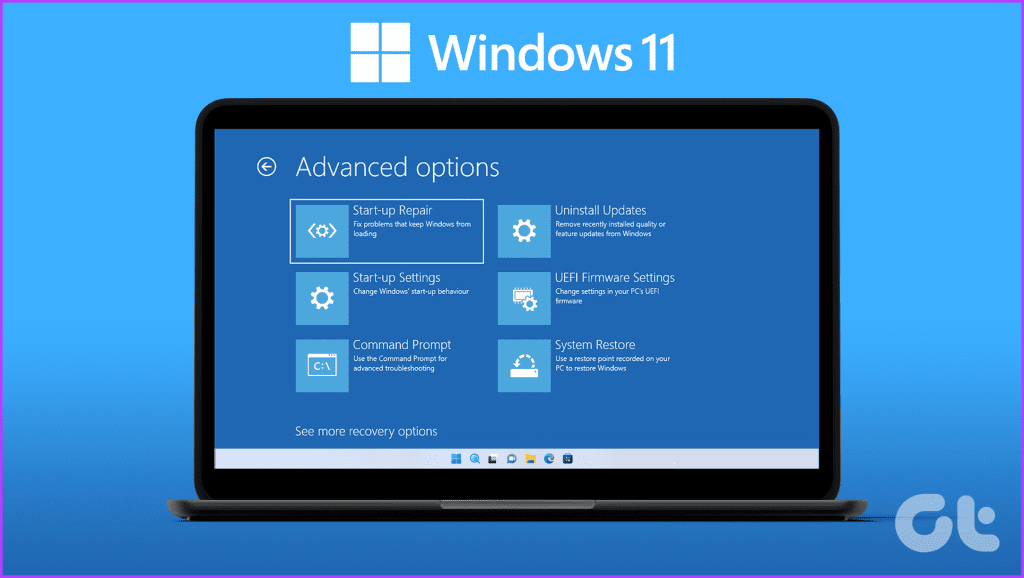
Однако вы можете быстро решить эту проблему, проверив настройки BIOS на вашем устройстве. Для этого войдите в BIOS и вручную проверьте все настройки. Кроме того, обратите пристальное внимание на такие параметры, как частота процессора, тайминги оперативной памяти и конфигурации хранилища. Неправильные настройки в любой из этих областей могут вызвать ошибку красного света. Внесите необходимые изменения и убедитесь, что все конфигурации соответствуют спецификациям вашего оборудования.
Вы также можете сбросить настройки BIOS на своем устройстве. Вот как это делается:
Шаг 1. Нажмите Windows S на клавиатуре, введите «Параметры восстановления» и нажмите «Открыть».

Шаг 2: Рядом с пунктом «Расширенный запуск» нажмите «Перезагрузить сейчас».
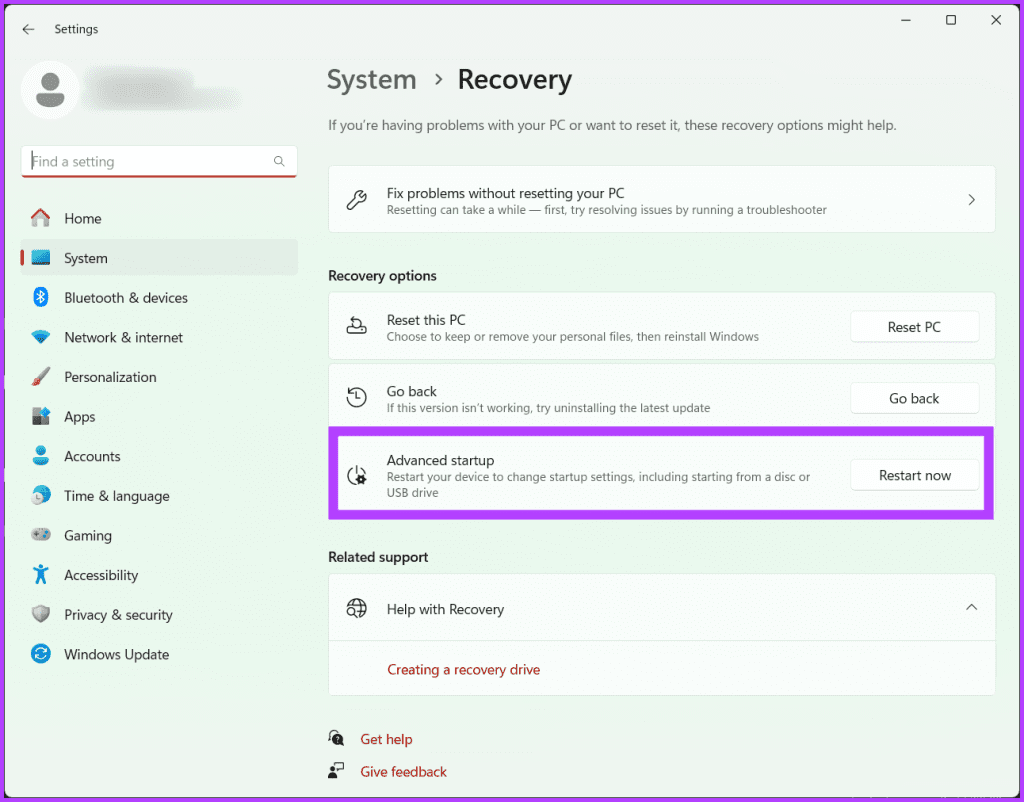
Шаг 3: Снова выберите «Перезагрузить сейчас» для подтверждения.
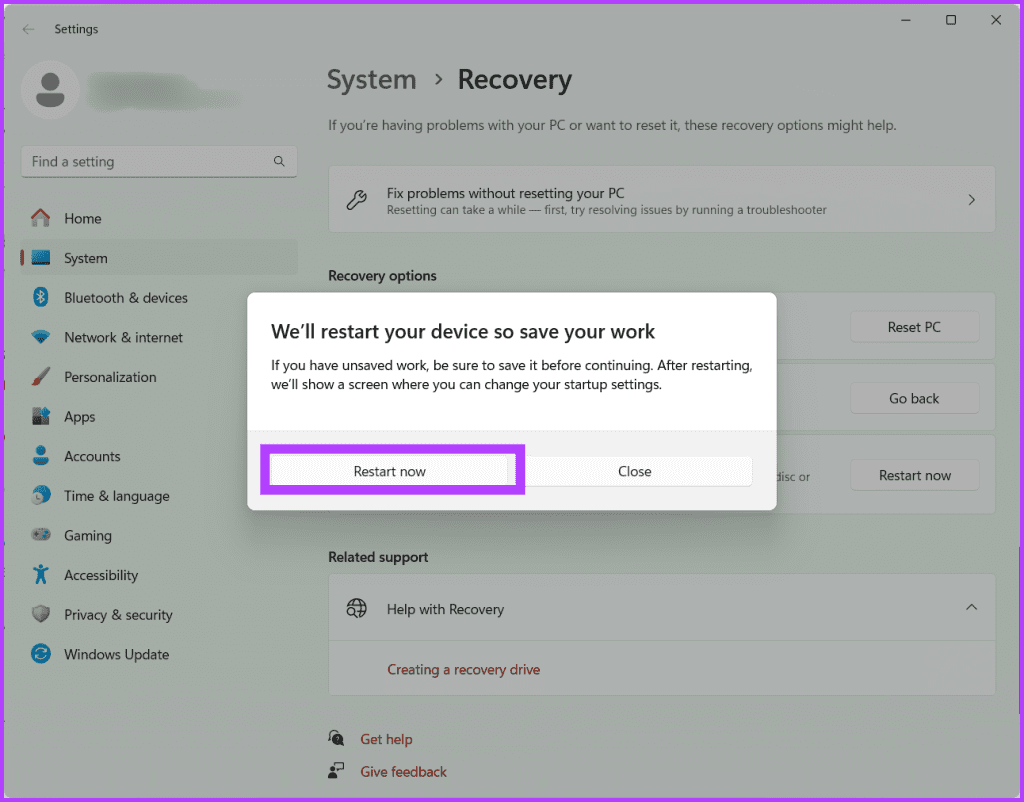
Шаг 4: Теперь ваш компьютер перезагрузится. После завершения выберите «Устранение неполадок».
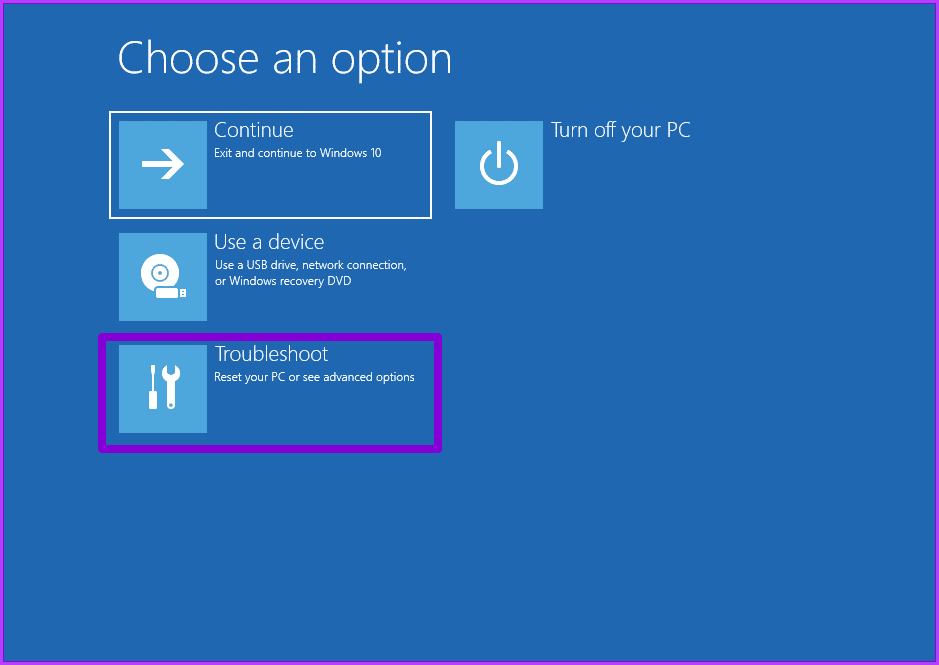
Шаг 5: Перейдите к дополнительным параметрам.
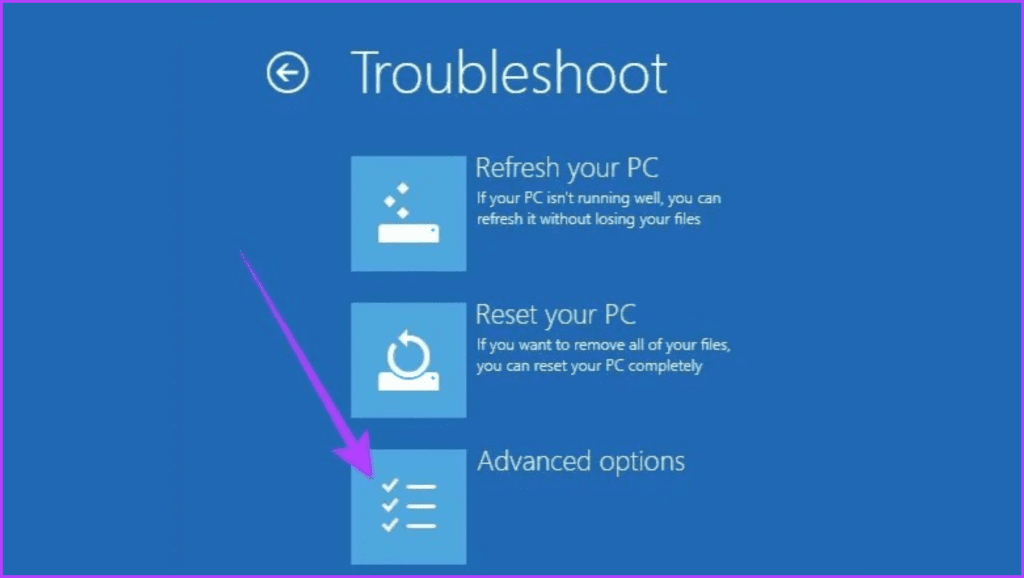
Шаг 6: Выберите настройки прошивки UEFI.
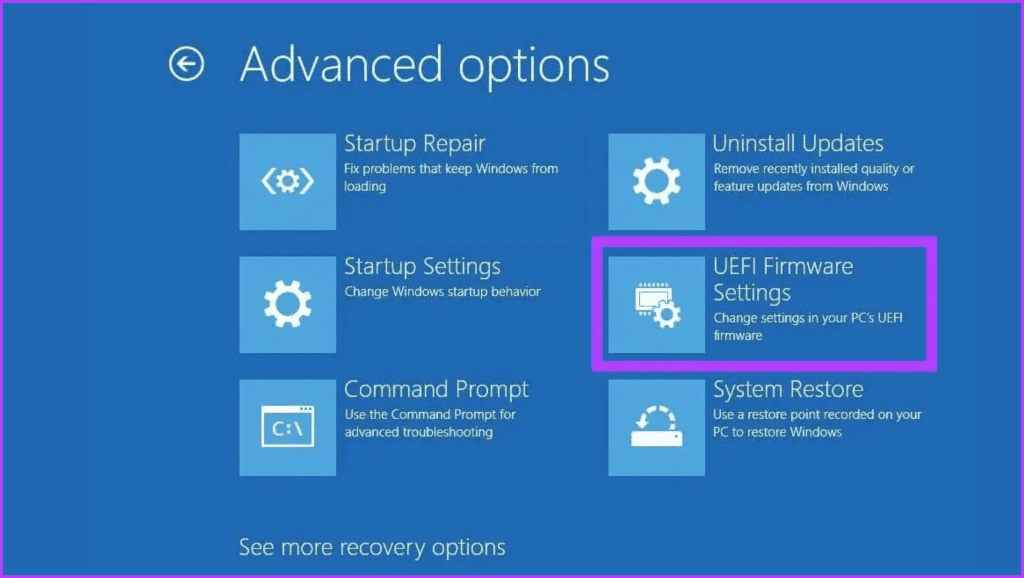
Шаг 7. Чтобы перезагрузить компьютер и получить доступ к экрану BIOS, нажмите кнопку «Перезагрузить».
Примечание: Экран BIOS может выглядеть по-разному на вашем компьютере в зависимости от вашей материнской платы.
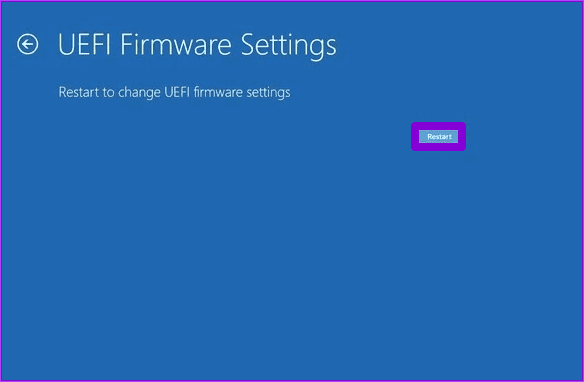
Шаг 8. Нажмите F9 на клавиатуре, чтобы выбрать «Настройка по умолчанию», и нажмите «Да».
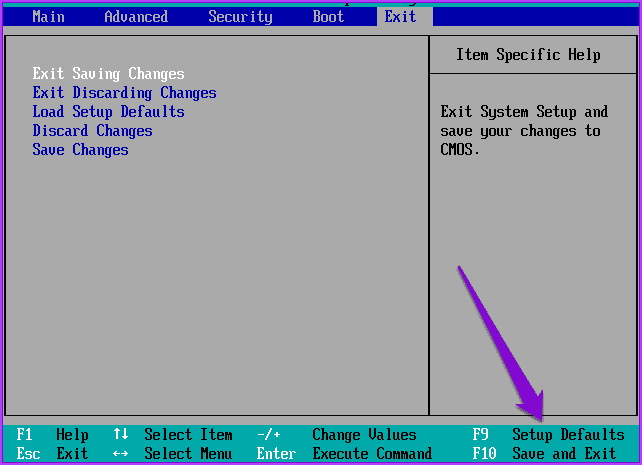
Шаг 9: Наконец, нажмите кнопку F10, чтобы выйти из экрана BIOS и сохранить изменения.
5. Оцените функциональность оперативной памяти и графического процессора
Оценка функциональности оперативной памяти и графического процессора является эффективным решением, если вы видите красный свет на материнской плате без дисплея, поскольку эти компоненты являются неотъемлемой частью общей производительности и стабильности вашей системы. Если оперативная память или графический процессор неисправны, проблема может быть решена заменой проблемного компонента на исправный.
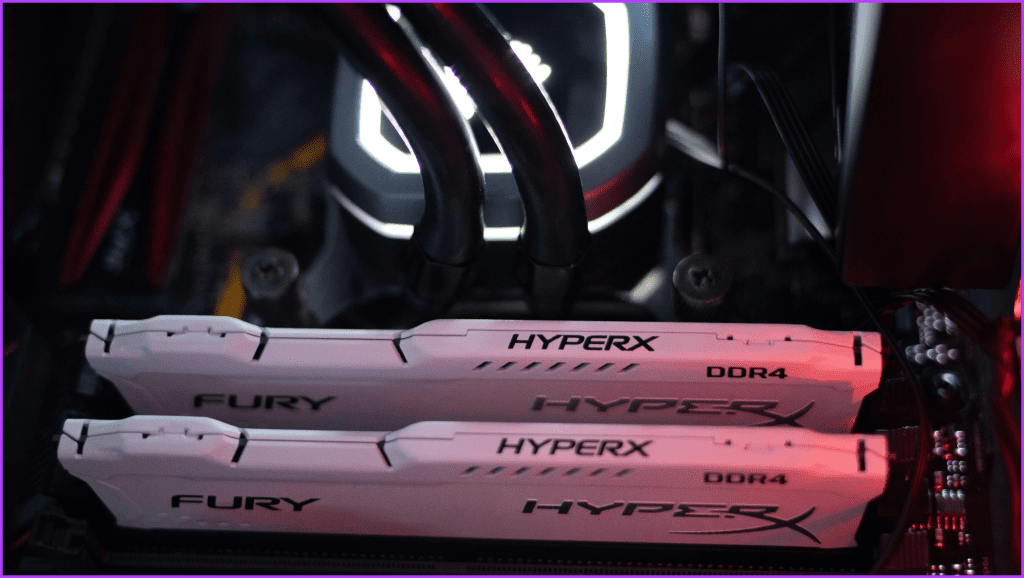
Начать можно с проверки модулей оперативной памяти. Убедитесь, что они надежно вставлены в соответствующие разъемы DIMM. Если у вас несколько планок оперативной памяти, извлекайте их одну за другой, очищайте тканью и снова вставляйте в слоты по одной, загружая систему после того, как вы вставите каждую планку обратно.
Если красный индикатор продолжает гореть, это может указывать на неисправный модуль оперативной памяти. Рассмотрите возможность тестирования каждого модуля по отдельности или замены их заведомо исправными, чтобы определить, связана ли проблема с оперативной памятью.

Далее обратите внимание на графический процессор. Графический процессор играет решающую роль в отображении визуальной информации на дисплее. Убедитесь, что графический процессор правильно вставлен в слот PCI Express, а все дополнительные разъемы питания надежно подключены.
Если возможно, протестируйте систему с другим графическим процессором или встроенной графикой, чтобы увидеть, сохраняется ли ошибка красного света. Неисправный графический процессор может способствовать нестабильности системы и вызывать срабатывание индикаторов материнской платы. После этого проверьте, горит ли красный индикатор на материнской плате.
Также читайте: Как исправить компьютер, который включается, но не отображается в Windows
6. Сброс и замена батареи CMOS
CMOS (дополнительный металлооксидный полупроводник) — это критически важный компонент компьютерной системы, отвечающий за хранение настроек BIOS системы, включая информацию о конфигурации оборудования, дате и времени.

Батарейка CMOS представляет собой небольшую батарейку типа «таблетка» на материнской плате, которая подает питание на микросхему CMOS, обеспечивая сохранение этих настроек даже при выключении компьютера. Когда батарея CMOS разряжена или настройки повреждены, это может привести к различным проблемам, включая ужасную ошибку красного индикатора на материнской плате.
Сброс CMOS включает сброс сохраненных настроек на чипе CMOS до значений по умолчанию. Этого можно добиться с помощью перемычки на материнской плате или удаления и повторной установки батареи CMOS. При этом все поврежденные или конфликтующие настройки, вызывающие ошибку красного света, будут удалены, что позволит материнской плате запуститься с новой конфигурацией.

Со временем эти аккумуляторы могут разряжаться, что приводит к нестабильному поведению и неисправностям. Когда батарея больше не может подавать достаточную мощность на CMOS-чип, это может привести к ошибке красного света. Установка новой батареи CMOS обеспечивает стабильное питание CMOS-чипа, предотвращая повторение ошибок, связанных с недостаточным питанием.
7. Подумайте о покупке новой материнской платы

Если вы попробовали все вышеперечисленные исправления, но ошибка красного индикатора на вашей материнской плате не устранена, переход на новую материнскую плату может быть комплексным решением. Новые материнские платы обеспечивают совместимость с современными компонентами и функциями, улучшенную подачу питания и повышенную стабильность. Кроме того, они поставляются с обновленным BIOS и прошивкой для лучшей совместимости оборудования, что потенциально обеспечивает более плавную работу и помогает устранить проблему.
Также читайте: Лучший игровой процессор стоимостью менее 200 долларов
Верните свой компьютер
Многие современные материнские платы имеют четкие этикетки, по которым легко определить, почему горит красный индикатор. Даже если на вашем компьютере нет меток, простые действия, такие как настройка компонентов и проверка соединений, могут вернуть компьютеру работоспособность. Мы надеемся, что описанные выше действия помогли вам исправить красный индикатор на материнской плате.
-
 Как удалить резервные копии машины времени? Как стереть и начать все сначала?Time Machine: лучший друг вашего Mac и как управлять его резервным копированием ] Time Machine, встроенное решение для резервного копирования Apple,...Учебник по программному обеспечению Опубликовано в 2025-03-25
Как удалить резервные копии машины времени? Как стереть и начать все сначала?Time Machine: лучший друг вашего Mac и как управлять его резервным копированием ] Time Machine, встроенное решение для резервного копирования Apple,...Учебник по программному обеспечению Опубликовано в 2025-03-25 -
 Как не дать людям красть ваш Wi-Fiзащита вашей сети Wi-Fi имеет решающее значение для вашей онлайн-безопасности и конфиденциальности. Несанкционированный доступ может разоблачить ваш...Учебник по программному обеспечению Опубликовано в 2025-03-25
Как не дать людям красть ваш Wi-Fiзащита вашей сети Wi-Fi имеет решающее значение для вашей онлайн-безопасности и конфиденциальности. Несанкционированный доступ может разоблачить ваш...Учебник по программному обеспечению Опубликовано в 2025-03-25 -
 «Найти мое устройство» для Android теперь позволяет вам отслеживать людейAndroid Найти приложение моего устройства было обновлено с помощью нового, удобного интерфейса. Теперь, показывая отдельные «устройства» и «People», ...Учебник по программному обеспечению Опубликовано в 2025-03-25
«Найти мое устройство» для Android теперь позволяет вам отслеживать людейAndroid Найти приложение моего устройства было обновлено с помощью нового, удобного интерфейса. Теперь, показывая отдельные «устройства» и «People», ...Учебник по программному обеспечению Опубликовано в 2025-03-25 -
 Валюта против бухгалтерского формата в Excel: в чем разница?Подробное объяснение валюты Excel и формата номеров бухгалтерского учета: когда использовать какой? ] В этой статье будет копаться в нюансах валют и...Учебник по программному обеспечению Опубликовано в 2025-03-25
Валюта против бухгалтерского формата в Excel: в чем разница?Подробное объяснение валюты Excel и формата номеров бухгалтерского учета: когда использовать какой? ] В этой статье будет копаться в нюансах валют и...Учебник по программному обеспечению Опубликовано в 2025-03-25 -
 4 совета по прослушиванию большего количества подкастов, быстрееогромный объем подкастов, доступных сегодня, ошеломляет! От науки до истинного преступления есть подкаст для каждого интереса. Но это изобилие мо...Учебник по программному обеспечению Опубликовано в 2025-03-25
4 совета по прослушиванию большего количества подкастов, быстрееогромный объем подкастов, доступных сегодня, ошеломляет! От науки до истинного преступления есть подкаст для каждого интереса. Но это изобилие мо...Учебник по программному обеспечению Опубликовано в 2025-03-25 -
 Я бы хотел телефон с сменными объективами камеры: почему это не произошло?такими же хорошими камерами, как и телефонные камеры, они могли бы сделать гораздо лучшие снимки, используя съемные линзы, как и выделенные камеры. Я...Учебник по программному обеспечению Опубликовано в 2025-03-25
Я бы хотел телефон с сменными объективами камеры: почему это не произошло?такими же хорошими камерами, как и телефонные камеры, они могли бы сделать гораздо лучшие снимки, используя съемные линзы, как и выделенные камеры. Я...Учебник по программному обеспечению Опубликовано в 2025-03-25 -
 Как транслировать игры на компьютерах на все ваши экраныПомимо музыки и фильмов, потоковая игра быстро набирает популярность. Это не только облачные игры; Вы также можете транслировать игры с одного ус...Учебник по программному обеспечению Опубликовано в 2025-03-24
Как транслировать игры на компьютерах на все ваши экраныПомимо музыки и фильмов, потоковая игра быстро набирает популярность. Это не только облачные игры; Вы также можете транслировать игры с одного ус...Учебник по программному обеспечению Опубликовано в 2025-03-24 -
 Как перезапустить удаленный компьютер в безопасном режиме с сетью] Прочитайте нашу страницу раскрытия, чтобы узнать, как вы можете помочь MspowerUser поддерживать редакционную команду Подробнее ...Учебник по программному обеспечению Опубликовано в 2025-03-24
Как перезапустить удаленный компьютер в безопасном режиме с сетью] Прочитайте нашу страницу раскрытия, чтобы узнать, как вы можете помочь MspowerUser поддерживать редакционную команду Подробнее ...Учебник по программному обеспечению Опубликовано в 2025-03-24 -
 Samsung Galaxy S25+ Vs. Galaxy S24+: стоимость обновления?Samsung Galaxy S25 против S24: стоит ли обновление? ] Samsung Galaxy S25 может похвастаться более мощным процессором и улучшенным программным обеспе...Учебник по программному обеспечению Опубликовано в 2025-03-24
Samsung Galaxy S25+ Vs. Galaxy S24+: стоимость обновления?Samsung Galaxy S25 против S24: стоит ли обновление? ] Samsung Galaxy S25 может похвастаться более мощным процессором и улучшенным программным обеспе...Учебник по программному обеспечению Опубликовано в 2025-03-24 -
 Что такое Apple CarPlay, и лучше ли это просто использовать телефон в вашей машине?Apple CarPlay:驾车更安全、更便捷的iPhone体验 Apple CarPlay 为您提供了一种比在车内使用手机更安全的方式,让您轻松访问应用程序和Siri功能。虽然无线CarPlay更加方便,无需连接手机,但有线CarPlay更为常见且运行良好。您可以通过更改壁纸、添加、删除和重新排列...Учебник по программному обеспечению Опубликовано в 2025-03-24
Что такое Apple CarPlay, и лучше ли это просто использовать телефон в вашей машине?Apple CarPlay:驾车更安全、更便捷的iPhone体验 Apple CarPlay 为您提供了一种比在车内使用手机更安全的方式,让您轻松访问应用程序和Siri功能。虽然无线CarPlay更加方便,无需连接手机,但有线CarPlay更为常见且运行良好。您可以通过更改壁纸、添加、删除和重新排列...Учебник по программному обеспечению Опубликовано в 2025-03-24 -
 Лучшие технические предложения: Pixel 9 Pro XL, портативный SSD Samsung, видео дверь и многое другоеТехнические предложения на этой неделе слишком хороши, чтобы пропустить, будь то охота за сделками на День президентов или сюрприз в День святого Вал...Учебник по программному обеспечению Опубликовано в 2025-03-23
Лучшие технические предложения: Pixel 9 Pro XL, портативный SSD Samsung, видео дверь и многое другоеТехнические предложения на этой неделе слишком хороши, чтобы пропустить, будь то охота за сделками на День президентов или сюрприз в День святого Вал...Учебник по программному обеспечению Опубликовано в 2025-03-23 -
 Android 16 может наконец принести порядок в хаос уведомленийAndroid 16 может запустить функцию «Уведомление о комплекте», чтобы решить проблему перегрузки уведомлений! Столкнувшись с растущим числом уведомлен...Учебник по программному обеспечению Опубликовано в 2025-03-23
Android 16 может наконец принести порядок в хаос уведомленийAndroid 16 может запустить функцию «Уведомление о комплекте», чтобы решить проблему перегрузки уведомлений! Столкнувшись с растущим числом уведомлен...Учебник по программному обеспечению Опубликовано в 2025-03-23 -
 5 способов принести свои цифровые фотографии в реальном мире将珍藏的数码照片带入现实生活,让回忆更加生动!本文介绍五种方法,让您不再让照片沉睡在电子设备中,而是以更持久、更令人愉悦的方式展示它们。 本文已更新,最初发表于2018年3月1日 手机拍照如此便捷,照片却常常被遗忘?别让照片蒙尘!以下五种方法,让您轻松将心爱的照片变为可触可感的现实存在。 使用专业照...Учебник по программному обеспечению Опубликовано в 2025-03-23
5 способов принести свои цифровые фотографии в реальном мире将珍藏的数码照片带入现实生活,让回忆更加生动!本文介绍五种方法,让您不再让照片沉睡在电子设备中,而是以更持久、更令人愉悦的方式展示它们。 本文已更新,最初发表于2018年3月1日 手机拍照如此便捷,照片却常常被遗忘?别让照片蒙尘!以下五种方法,让您轻松将心爱的照片变为可触可感的现实存在。 使用专业照...Учебник по программному обеспечению Опубликовано в 2025-03-23 -
 Почему мыши моего ноутбука не работает должным образом при подключении к зарядному устройству?причины, по которым мышп вашего ноутбука не работает при подключении ] , прежде чем мы начнем устранение неполадок в этом вопросе, давайте рассмотрим...Учебник по программному обеспечению Опубликовано в 2025-03-23
Почему мыши моего ноутбука не работает должным образом при подключении к зарядному устройству?причины, по которым мышп вашего ноутбука не работает при подключении ] , прежде чем мы начнем устранение неполадок в этом вопросе, давайте рассмотрим...Учебник по программному обеспечению Опубликовано в 2025-03-23 -
 5 лучших эффективных методов ошибки клиента не найдены.представьте, когда вы хотите отдохнуть, играя в игру, ваш бунт не работает и показывает вам не найдено сообщение об ошибке. Как это было бы удручающе...Учебник по программному обеспечению Опубликовано в 2025-03-23
5 лучших эффективных методов ошибки клиента не найдены.представьте, когда вы хотите отдохнуть, играя в игру, ваш бунт не работает и показывает вам не найдено сообщение об ошибке. Как это было бы удручающе...Учебник по программному обеспечению Опубликовано в 2025-03-23
Изучайте китайский
- 1 Как сказать «гулять» по-китайски? 走路 Китайское произношение, 走路 Изучение китайского языка
- 2 Как сказать «Сесть на самолет» по-китайски? 坐飞机 Китайское произношение, 坐飞机 Изучение китайского языка
- 3 Как сказать «сесть на поезд» по-китайски? 坐火车 Китайское произношение, 坐火车 Изучение китайского языка
- 4 Как сказать «поехать на автобусе» по-китайски? 坐车 Китайское произношение, 坐车 Изучение китайского языка
- 5 Как сказать «Ездить» по-китайски? 开车 Китайское произношение, 开车 Изучение китайского языка
- 6 Как будет плавание по-китайски? 游泳 Китайское произношение, 游泳 Изучение китайского языка
- 7 Как сказать «кататься на велосипеде» по-китайски? 骑自行车 Китайское произношение, 骑自行车 Изучение китайского языка
- 8 Как поздороваться по-китайски? 你好Китайское произношение, 你好Изучение китайского языка
- 9 Как сказать спасибо по-китайски? 谢谢Китайское произношение, 谢谢Изучение китайского языка
- 10 How to say goodbye in Chinese? 再见Chinese pronunciation, 再见Chinese learning
























